Реестр Windows (Win Registry) довольно капризная штука. Он имеет свойство часто засоряться всевозможными следами жизнедеятельности программ. Также имеют место быть «хвосты», оставшиеся от удаленных программ. Когда объем всего этого мусора достигает критической массы, с компьютером начинает твориться что-то непостижимое. Глюки, тормоза, всяческие «вылеты» программ.
Это значит, что пришла пора убрать лишний мусор. Лучшей программой для очистки реестра является CCleaner.
Установка и работа с программой
Скачать бесплатную версию CCleaner для Windows можно с официального сайта программы. Стоит отметить, что Free версия умеет только чистить. Опции мониторинга в реальном времени и другие доступны только в полной версии приложения, за которую придется заплатить. Ну да не суть важно. Наша задача – почистить систему, а не отправить компьютер на орбиту.
Поэтому Pro версия нас пока не интересует.
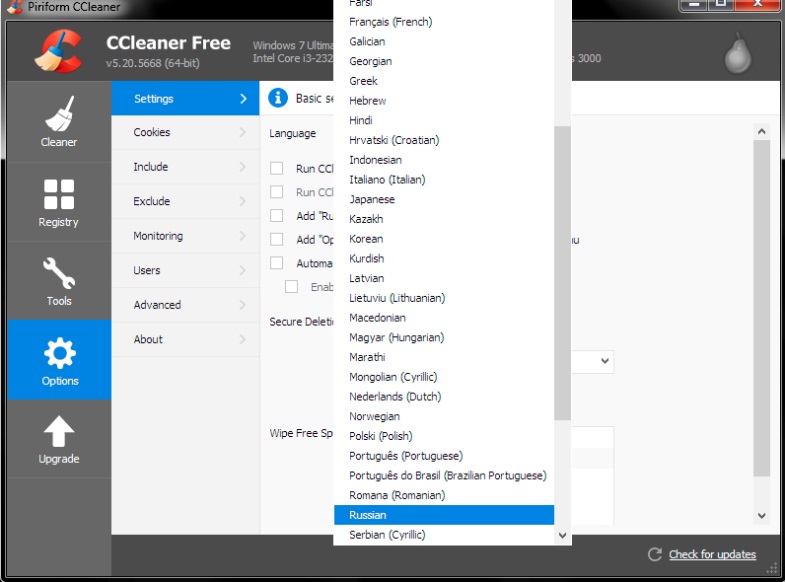
Как ПОЛНОСТЬЮ УДАЛИТЬ программу с компьютера. CCleaner
Процесс установки стандартен, поэтому подробно разбирать его не имеет смысла. Перейдем сразу к работе. По запуску приложения мы увидим приветственное окно полностью на английском языке. Не спешите паниковать, русский присутствует. Для его включения требуется нажать на вкладку «Options» и выбрать пункт «Settings».
В графе «Language» выбираем русский язык.
Теперь можно приступать к удалению ненужного хлама из реестра. CCleaner – автоматизированная система, поэтому все, что надо она сделает без участия пользователя. Это даже хорошо, поскольку человек – существо любопытное и неосторожное. По незнанию можно просто «повесить» систему. А этого нельзя допустить ни в коем случае.
Именно поэтому лучше всегда использовать автоматические параметры. Очистка реестра будет проходить по автоматическому сценарию. Во избежание всяческих эксцессов не следует менять стандартные настройки. Программа лучше знает, что можно удалять, а что нет. Для начала работы нужно нажать кнопку «Анализ».
Сначала приложение проверит, насколько у вас все запущено. По завершении анализа вы увидите примерно такую картину.
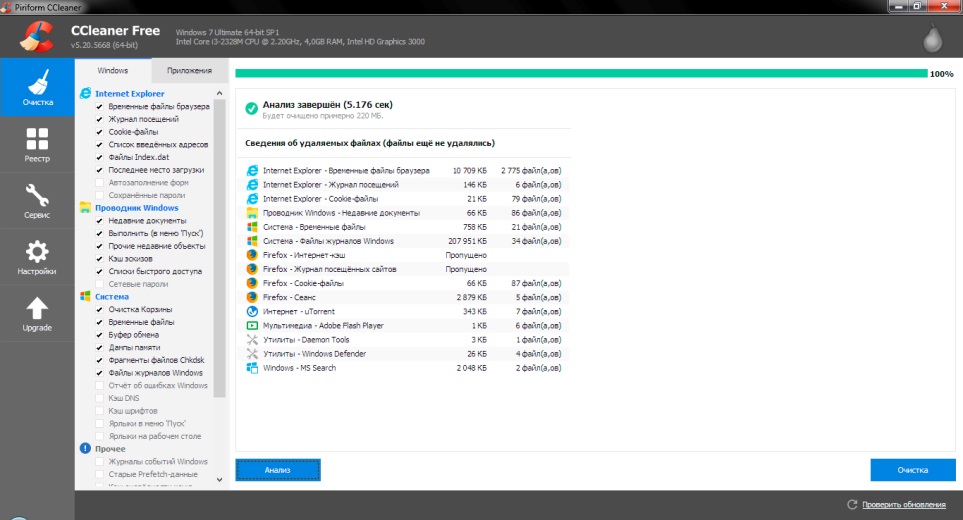
Теперь можно смело нажимать кнопку «Очистить» и ждать окончания процесса. Очистка реестра может занять довольно продолжительное время, если у вас там скопились тонны ненужного хлама. Это могут быть «хвосты» удаленных программ, кэш браузеров (а также Cookies), временные файлы Windows, распакованные установочные файлы и многое другое. Однако не стоит паниковать. CCleaner со всем справится.
Когда чистка реестра закончится, рекомендуется перезагрузить компьютер. Только после перезагрузки вы сможете оценить всю прелесть чистой системы.
Для наилучшей работы компьютера такая «очистка CCleaner» должна производиться не менее одного раза в месяц. Тогда ваш железный друг будет в полном здравии. Если вам нужен постоянный контроль за «самочувствием» системы и компьютера в целом, то лучше не пожадничать и приобрести Pro версию приложения. Помимо восхитительных функций, которых нет в бесплатной версии, Pro снабжена системой контроля за состоянием компьютера. А это очень важно.
Заключение
Возможно, теперь многие пользователи ПК поняли, насколько важна своевременная чистка реестра Windows. Не имеются в виду только начинающие «юзеры». Часто даже продвинутые и опытные пользователи грешат наплевательским отношением к этому. Однако CCleaner позволяет исправить это недоразумение. Главное – не забывать вовремя обновлять программу, поскольку в новых версиях разработчики частенько латаю различные «дыры», от чего приложение работает еще лучше.
Похожие публикации
- Просмотр основных сведений о компьютере в Windows 7
- Как настроить режим «Не беспокоить» в Windows 10
- Как настроить и использовать режим энергосбережения в Windows 10
Источник: www.windxp.com.ru
Как почистить реестр в windows 7 с помощью ccleaner

Когда пользователь устанавливает множество программ, подключает UBS-носители, оборудование, запускает игрушки на своем ПК, все эти действия отображаются в системном реестре. Можно сказать, что реестр – это огромная база данных. Проблема в том, что после удаления/отключения/исправления чего угодно конфигурации в базе сохраняются, то есть появляется мусор, ошибки и прочие недочеты, даже, например, после удаления программы.
Чистка системного реестра в CCleaner
Чтобы Windows 7 работала быстрее, нужно иногда очищать реестр от мусора. Если мы будем делать чистку вручную, то это займет большое количество времени. В реестре скапливаются не десятки и не сотни, а тысячи разных параметров. CCleaner поможет моментально очистить всю систему.

1. Открываем программу и заходим в раздел «Реестр».
2. Запускаем проверку. Если вы не хотите вникать в работу, то просто нажимаем «Поиск проблем». Однако же перед поиском можно исключать многие пункты:
• приложения;
• шрифты;
• автозагрузка;
• файлы справки;
• библиотеки типов и т.п.
Что касается резервных копий, то такая возможность появляется перед очисткой. То есть вы создаете копию всего реестра, чтобы в случае удаления важного параметра, вы могли бы его запросто вернуть. Такое очень полезно, когда вы, например, удалили регистрационный ключ от какой-либо программы, установленной на компьютере.

Создание резервной копии изменений
3. Анализ результатов поиска ошибок
Сам анализ занимает секунд 30, не более, за это время CCleaner успевает сделать поиск битых или лишних файлов реестра, используя собственную базу. После поиска ошибок в реестре, пользователь получает полный список проблем, данных, а также их местоположение в реестре. Так что вы можете исправлять проблемы и вручную, и через автоматический инструмент.

Самое интересное в CCleaner то, что перед исправлением вам показывают, в чем именно заключалась проблема. Например, не до конца удалилась игра, а также предлагают решение, чаще всего, это удаление лишнего параметра.

Удаление раздела реестра
4. Если вы не хотите читать каждую запись, каждую ошибку, вам нужно просто нажать на «Исправить отмеченные».
Не пройдет и нескольких секунд, как утилита пробежится по всем проблемам и исправит их.

Исправление ошибок реестра
По результату проверки особых улучшений производительности операционной системы вы, разумеется, не увидите, вы просто обеспечили себе более быстрый отклик, чтобы Windows реагировала на ваши задачи намного быстрее. Кроме того, если вы не убирали никаких галочек перед анализом, то очистилась и система автозапуска, а это значит, что Windows 7 теперь будет загружаться намного быстрее.
Сообщения по теме:
- Как редактировать реестр?
- Как почистить компьютер от ненужных программ
- Как пользоваться Windows 8
- Метки: windows, реестр
Источник: lamer-stop.ru
Как чистить реестр с помощью CCleaner
При частом использовании браузеров, графических редакторов, установке и удалении программ в реестре накапливаются старые пути, ошибки, неверные расширения файлов, и компьютер начинает работать медленно. Очистка реестра стабилизирует работу операционной системы и сводит к минимуму возможность конфликтов программ и их компонентов. Рекомендуется чистить реестр раз в месяц. В статье представлена пошаговая инструкция по очистке реестра с помощью CCleaner.
1. Откройте CCleaner и выберите «Реестр».

2. В открывшемся поле поставьте все галочки.

3. Нажмите «Поиск проблем». Ожидайте окончания сканирования.

4. После завершения сканирования нажмите «Исправить отмеченные», откроется окно, предлагающее сохранить резервную копию изменений. Выберите «Да», чтобы обеспечить возможность отката к изначальному состоянию.
5. Далее открывается еще одно окно. Нажмите «Исправить отмеченные», чтобы исправить все проблемы разом (рекомендуется). Воспользовавшись кнопкой «Исправить», можно подтверждать выполнение каждой операции.

Чистка реестра с использованием Сиклинер завершена.
Источник: ccleaner24.ru